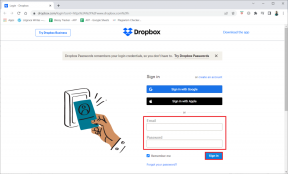Як додати відео та аудіо до презентацій iWork Keynote
Різне / / November 29, 2021

Давайте дізнаємося, як це зробити.
Додавання пісень або будь-якого аудіофайлу до презентації Keynote
На панелі інструментів Keynote у верхньому правому куті екрана натисніть кнопку ЗМІ кнопку, щоб відкрити медіа-браузер. Після цього натисніть на Аудіо вкладку, щоб переглянути всі ваші музичні та аудіофайли. Ви можете двічі клацнути будь-який з них, щоб переглянути його.


Зробивши свій вибір, натисніть на панелі інструментів Keynote інспектор кнопку, щоб відкрити інспектор. Там натисніть на Інспектор документів розділ, а потім на Аудіо вкладка на ньому. На даний момент у вас повинні бути відкриті і медіабраузер, і інспектор.

Тепер вам потрібно перетягнути пісню або аудіофайл, який ви бажаєте у своїй презентації, з медіа-браузера до Саундтрек поле на панелі інспектора. Це зробить цю пісню саундтреком для всієї вашої презентації.

Але що, якщо ви хочете, щоб пісня відтворювалася лише під час певного сегмента вашої основної ноти або лише під час показу певного слайду? Ну, в цьому випадку вам потрібно перетягнути пісню або аудіофайл із медіа-браузера прямо на слайд, де ви хочете, щоб він відтворився, і все.


Ще краще, якщо ви хочете, ви також можете налаштувати, де починається і зупиняється пісня, а також чи буде вона лунати безстроково чи не буде взагалі. Для цього ще раз відкрийте панель «Інспектор» і натисніть на кнопку QuickTime розділ, де ви зможете налаштувати всі ці параметри.

Додавання відео до вашої основної презентації
Аналогічно, використання медіа-браузера дозволяє швидко додавати відео до ваших презентацій Keynote.
Для цього відкрийте медіа-браузер і виберіть Фільми табл. Там виберіть із різних джерел, доступних для файлів фільмів на вашому Mac.

Далі просто перетягніть відеофайл на будь-який слайд презентації. Ви навіть можете налаштувати його загальний розмір і положення, щоб він підходив саме так, як ви хочете. Також, як і з аудіофайлами, ви можете використовувати QuickTime розділу Інспектора, щоб повторно налаштувати тривалість відео та тип відтворення.

Порада: У будь-який момент під час створення презентації Keynote ви можете двічі клацнути на відеофайлі попередній перегляд.
І це все для цього запису. Обов’язково застосовуйте ці поради до своїх презентацій Keynote, і ви, безсумнівно, побачите, що вони не тільки різко покращаться, але й вирізнятимуться з-поміж інших.